
Microsoft Office 2016 ha mejorado sus funciones de colaboración para que varios autores puedan trabajar en un documento en tiempo real. Puede compartir un documento en OneDrive y ver quién está trabajando en él, e incluso obtener un vínculo para enviar a otras personas para acceder fácilmente al documento.
Usaremos Word en este artículo para ilustrar cómo colaborar en documentos; sin embargo, esta función de colaboración en tiempo real también está disponible en Excel y PowerPoint.
Para comenzar, abra el documento que desea compartir y haga clic en el botón "Compartir" en la barra de la cinta en la esquina superior derecha de la ventana de Word.
NOTA: Antes de configurar su documento para compartir, debe asegurarse de tener un carpeta compartida en su cuenta de OneDrive . O puede utilizar la carpeta "Pública" que existe en su cuenta de forma predeterminada.
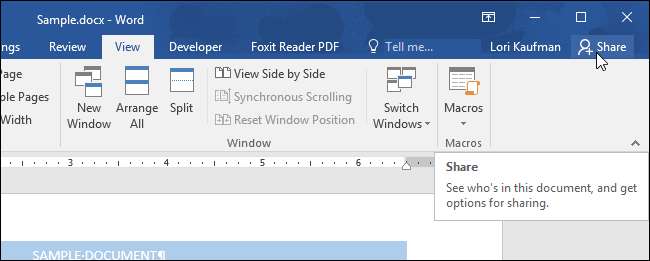
Aparece el panel "Compartir". Para guardar el documento en la carpeta que compartió en su cuenta de OneDrive, haga clic en "Guardar en la nube".
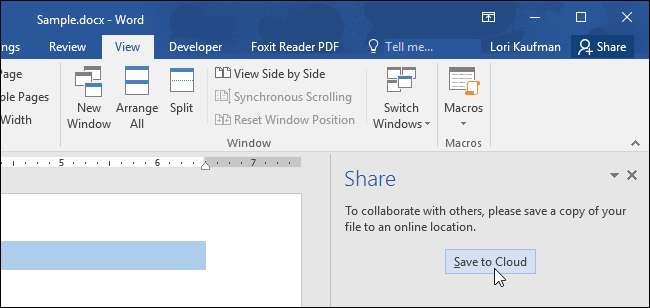
En la pantalla "Guardar como" entre bastidores, seleccione la ubicación compartida en la que desea guardar su documento o haga clic en el botón "Examinar" para seleccionar una ubicación en su cuenta de OneDrive que no esté en la lista reciente.
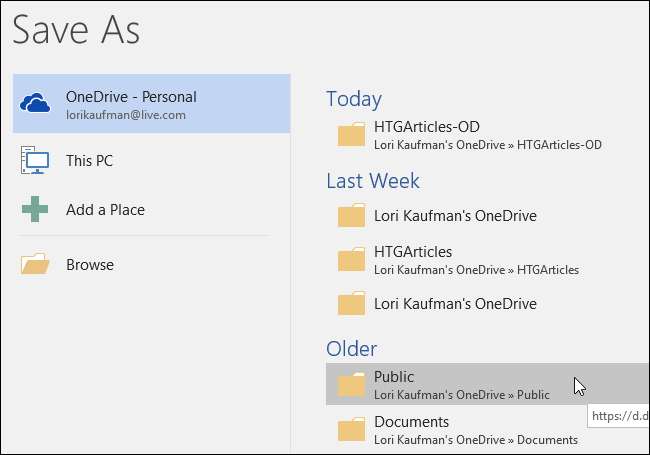
Si es necesario, navegue a la carpeta compartida en el cuadro de diálogo "Guardar como". Si desea cambiar el nombre del archivo, ingrese un nuevo nombre en el cuadro de edición "Nombre de archivo". Clic en Guardar".

Volverá al documento y el panel "Compartir" se conectará y le permitirá invitar a personas para que vean o editen el archivo o simplemente lo vean. Para invitar a alguien a colaborar en el documento, ingrese la dirección de correo electrónico de ese usuario en el cuadro de edición "Invitar personas". Seleccione si "Puede editar" o "Puede ver" en la lista desplegable. Si desea enviar un mensaje personalizado, ingréselo en el cuadro "Incluir un mensaje". Para compartir el documento, haga clic en "Compartir".
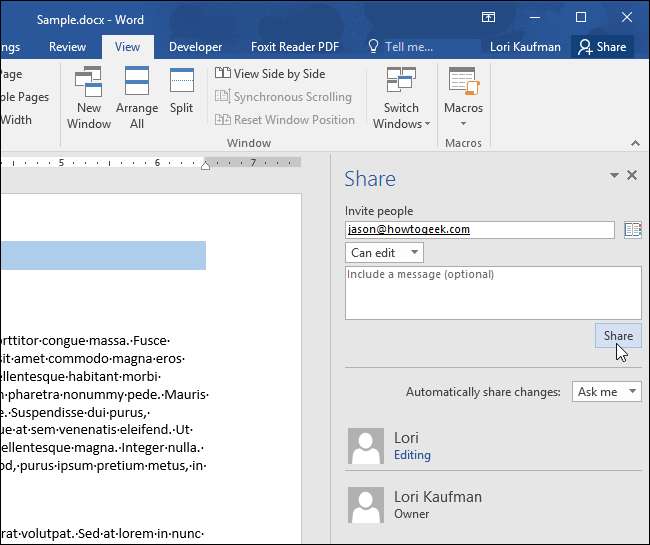
El usuario se agrega a la lista de personas con las que ha compartido el documento.
También puede especificar si desea "Siempre" o "Nunca" compartir los cambios automáticamente o que se le pregunte ("Preguntarme") cada vez que se realice un cambio seleccionando una opción de la lista desplegable "Compartir cambios automáticamente".
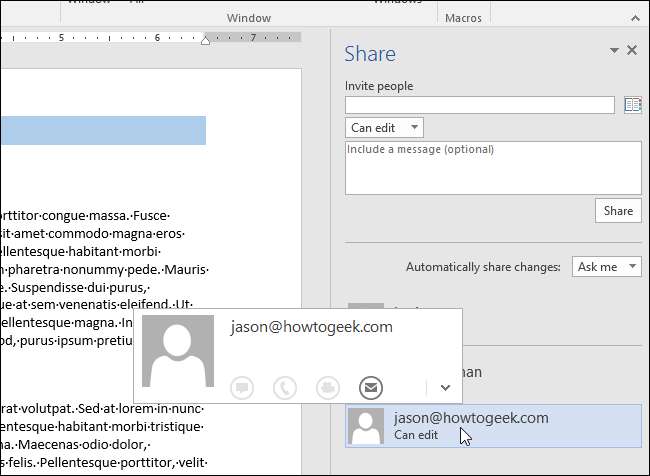
El usuario con quien compartiste el documento recibe un correo electrónico similar a la siguiente imagen. Hacen clic en "Ver en OneDrive" para acceder al documento.
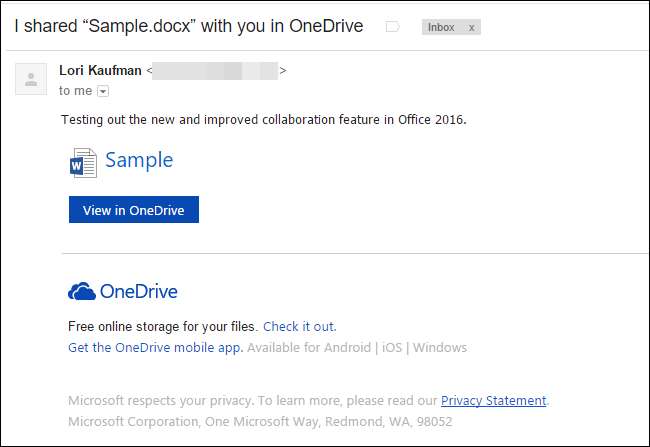
NOTA: Puede obtener fácilmente un enlace al documento compartido para poder enviarlo por correo electrónico a los usuarios haciendo clic en "Obtener un enlace para compartir" en la parte inferior del panel "Compartir".

Se muestran dos botones en el panel "Compartir". Si desea enviar un enlace que permite a un usuario ver y editar el documento, haga clic en el botón "Crear un enlace de edición". Para enviar un vínculo que solo permite a un usuario ver el documento y no editarlo, haga clic en el botón "Crear un vínculo de solo lectura".
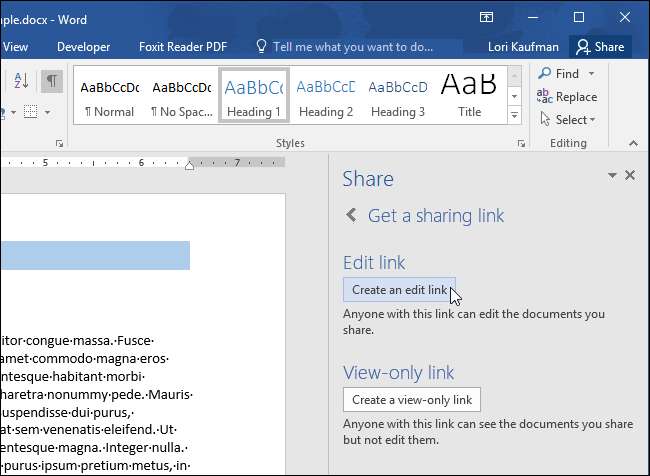
Aparece el cuadro "Editar enlace" que contiene la URL para acceder al documento con los permisos adecuados. Haga clic en el botón "Copiar" a la derecha del cuadro para copiar la URL y poder compartir el enlace en el correo electrónico, por ejemplo.

Al hacer clic en el vínculo que el usuario recibe por correo electrónico, se abre el documento en la versión en línea de la aplicación de Office 2016 correspondiente.
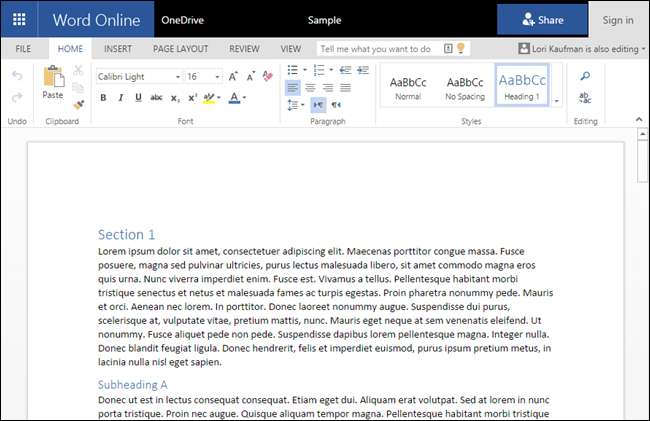
Cuando el usuario comienza a editar el documento, aparece una ventana emergente que le indica que un "Invitado está editando este documento".
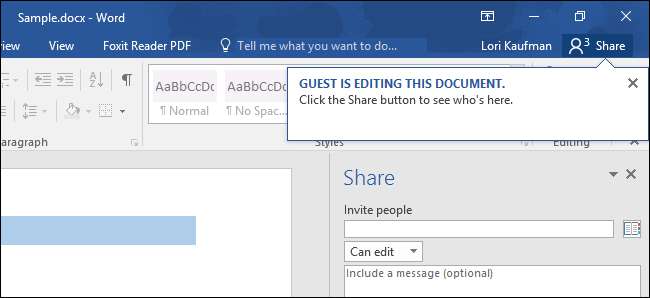
Los cambios realizados por la otra persona se muestran como texto resaltado en su instancia del documento.

Si permitió que un usuario editara un documento y luego cambió de opinión, puede cambiar fácilmente los permisos de ese usuario. Haga clic con el botón derecho en el nombre del usuario en la lista y seleccione "Cambiar permiso a: Puede ver". También puede ir al revés, dando permiso al usuario para editar el documento después de permitirle verlo.
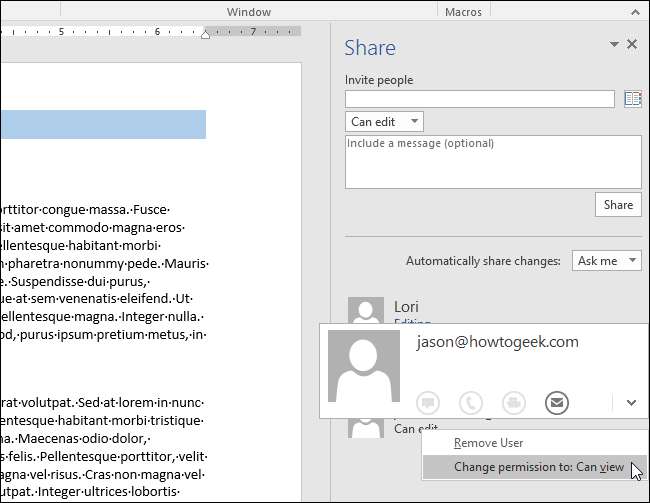
Si ha terminado de compartir el documento con un usuario, puede dejar de permitir que el usuario vea o edite el documento. Haga clic con el botón derecho en el nombre del usuario en la lista y seleccione "Eliminar usuario" en el menú emergente.
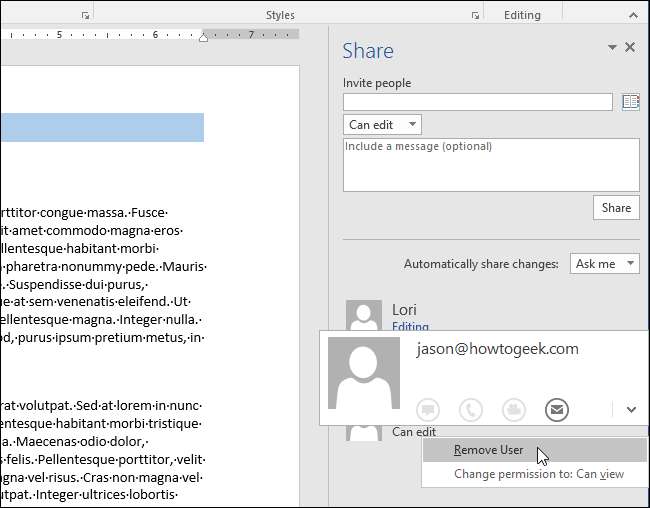
Para cerrar el panel "Compartir", haga clic en la "X" en la esquina superior derecha del panel.
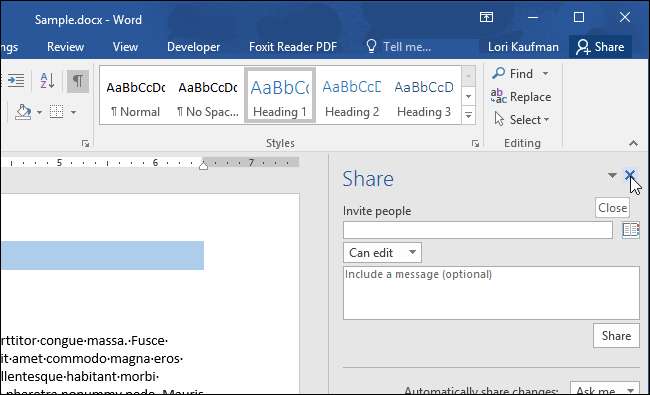
Ya sea que esté trabajando en un proyecto grande o pequeño, esta nueva función de colaboración en Office 2016 con edición en tiempo real e integración en la nube con OneDrive es poderosa.







